QNAP专注于为中小企业及个人提供全方位的NAS应用解决方案,实现一嗄磅麇蚺站式轻松管理、分享储存文件,让使用者享有操作简单、高安全性、并可弹性扩充的数字应用管理中心。QNAP NAS 支持快照 (Snapshot) 功能,可纪录任一时间点的系统状态与数据。当系统无预警地发生故障,您便可利用数据快照回复任一时间点的文件。
工具/原料
QNAP NAS
Snapshot Detail
1、QTS 存储空间总管 (Storage Manager) 提供简单易用的快照工具


快照的特色
1、快照复制

2、集中存储来自多台 NAS 的快照。可将此区快照复制出来直接在本机 NAS 使用

快照共享文件夹
1、QNAP 推出快照共享文件夹 (Snapshot Shared Folder),可建立一个磁盘区只含一个文件夹的特别架构,墩伛荨矧通过磁盘区还原功能来还原单一文件夹因此变得更加快速。经 QNAP 实验室测试,指定还原一个磁盘区上包含 300 GB 零散档案的共享文件夹,约需花费 30 分钟;而通过快照共享文件夹搭配磁盘区快照还原,可将还原时间缩减至短短 3 分钟

高效管理
1、快照管理员 (Snapshot Manager) 支持智能快照空间管理,提供快照保证空间功能,可自行定义快照档案的总储存空间而不必担心快照被意外删除,亦可设定在建立快照的当下,系统便自动执行快照同步 (Snapshot Replica)。您还可直接在档案总管 (File Station) 中开启快照管理员并撷取快照,或是通过统一的快照目录 (Unify Snapshot Directory) 总览各个快照中档案的差异

Snapshot操作
1、创建快照:选择要创建快照的磁盘区或LUN后,点击[创建快照]以创建快照


2、快照计划选择快照名称,点击[计划]并选择计划时间间隔及保留时间后,按[确定]即可创建快照计划。对于每一个磁盘区或LUN,系统最大可支持之快照数量为256个

3、快照管理员您可以在[快照]>[快照管理员]中对快照执行回复、删除和复制等动作
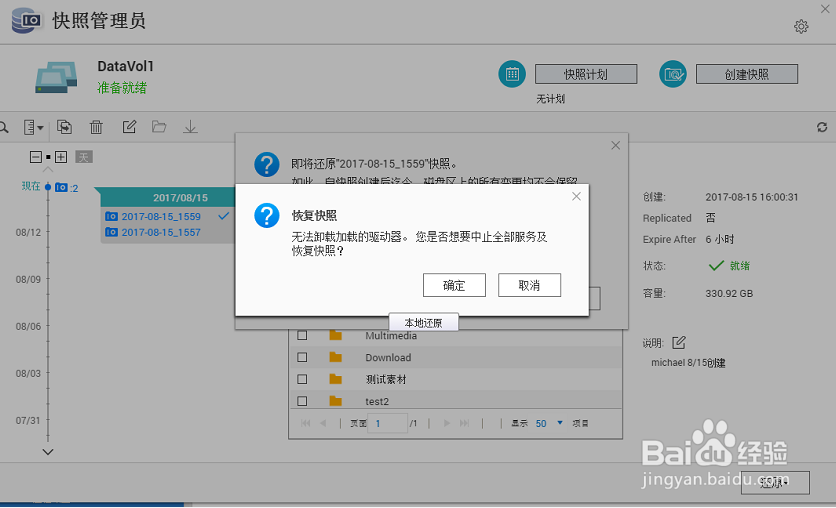

4、快照任务建立快照排程任务

5、快照Snapshot 恢复选择快照,然后点击[还原]>[确定],即可回复整个磁盘区。您也可以从右方的浏览窗口点击个别文件或文件夹来回复该文件或文件夹。备注:QNAP可以实现秒级还原

